السلام عليكم ورحمة الله وبركاته
اولا احب اقول ملاحظة
ديا ده اسم البرنامج مش حاجة تانية ،
فىالأيام الأخيرة قررت إستخدام خرائط التدفق للمقالات والعروض التقديمية.خرائط التدفق هى أدوات يدوية للمساعدة فى شرح العمليات واللوغاريتماتوالكثير، يمكن عمل خريطة التدفق بأى أداة رسم أو تصميم رسوميات (جمب،إنكسكيب، المكتب المفتوح هذا مايجول فى ذاكرتى الآن)، لكن بإستخدامك أدواتمثل هذه فأنت تضيف نوع من التعقيد أنت فى غنى عنه. فبدلا من هذهالتعقيدات، إستخدم أداة مخصصة لمثل هذه الأعمال، فواحدة من هذه الأدوات“برنامج ديا”(Dia). برنامج “ديا” معروف لمن يتعامل ويعرف جنو/لينُكس، لكنهالآن أصبح المعيار الإفتراضى للرسومات البيانية وخرائط التدفق.
هذه المرة سأعرض عليكم طريقة تثبيت ديا وعمل خريطة تدفق طريفة، فهل أنت جاهز لبعض المرح مع الرسم البيانى؟
التثبيت
تثبيت برنامج “ديا” بسيط جدا وستجده فى مستودعات أغلب التوزيعات، أو يمكنك تثبيته من الطرفية وانت جذر،
بالنسبة لتوزيعة ديبيان واوبنتو
apt-get install dia
اما بالنسبة لتوزيعة فيدورا وأعجوبة
yum install dia
بعد تثبيت برنامج “ديا” ستجده فى قائمة الرسوميات “Graphics”
إستخدام برنامج “ديا”
عند تشغيلك لبرنامج “ديا” فى الحال والتو(صورة 1)، ترى النوافذ المتعددة التى تذكرك ببرنامج جمب، ليس عليك بدء ملفجديد وهذا لأن برنامج “ديا” يبدء إفتراضيا نافذة ملف جديد. بعدها تستطيعبكل بساطة البدء فى عمل (صنع) خريطة تدفق.

[ندعوك للتسجيل في المنتدى أو التعريف بنفسك لمعاينة هذا الرابط]صورة 1
بمناسبة الإمتحانات هذه خريطة -صورة 1- منىلكل طالب والإعتماد على ماذاكره هو إضافة إلى ماذاكره صديقه، إذا أرادالتفوق فعليه بخطواتها وإن شاء الله سيكون من الأوائل إن لم يراه المراقبأولا ، لن أطيل عليكم فى مضمون الخريطة. لذا هيا بنا إلى كيفية عملخريطة تدفق المتفوقين:
، لن أطيل عليكم فى مضمون الخريطة. لذا هيا بنا إلى كيفية عملخريطة تدفق المتفوقين:

صورة 2
فى نافذة الأدوات (النافذة الصغيرة علىاليمين صورة 1) ستلاحظ جميع الأدوات التى تحتاجها للبدء، فكما ترى هذهالخريطة تبدء ب srart -بدء لجنة الإمتحان – شكل المفسر “terminal inerrupt” ، إذا نظرت إلى نافذة الأدوات سترى عدة أشكال تحت كلمة “شكل بيانى” تختار منها المفسر “terminal interrupt“،عليك النزول بالسهم لاسفل لتجدها ثم اضغط عليها بالفأرة واسحبها إلىالنافذة الثانية ثم اترك الفأرة واضغط ثانية على إحدى العلامات الخضراءلتأخذ الحجم الذى تراه مناسبا بعدها اترك الفأرة وستجد مؤشر الكتابة جاهزلإدخال النص، أكتب النص الذى ترده (فى هذا الرسم “start”) ثم اضغط خارجنطاق شكل المفسر. تأتى ثانى خطوة وهى رسم شكل القرار “Decision” وهى ذات الشكل مثل الجوهرة، اختر هذا الشكل من نافذة الأدوات وضعه تحت شكل المفسر وقم بإعادة تحجيمه بما تراه مناسبا، أدخل النص ثم اضغط خارج نطاق شكل القرار.
– شكل المفسر “terminal inerrupt” ، إذا نظرت إلى نافذة الأدوات سترى عدة أشكال تحت كلمة “شكل بيانى” تختار منها المفسر “terminal interrupt“،عليك النزول بالسهم لاسفل لتجدها ثم اضغط عليها بالفأرة واسحبها إلىالنافذة الثانية ثم اترك الفأرة واضغط ثانية على إحدى العلامات الخضراءلتأخذ الحجم الذى تراه مناسبا بعدها اترك الفأرة وستجد مؤشر الكتابة جاهزلإدخال النص، أكتب النص الذى ترده (فى هذا الرسم “start”) ثم اضغط خارجنطاق شكل المفسر. تأتى ثانى خطوة وهى رسم شكل القرار “Decision” وهى ذات الشكل مثل الجوهرة، اختر هذا الشكل من نافذة الأدوات وضعه تحت شكل المفسر وقم بإعادة تحجيمه بما تراه مناسبا، أدخل النص ثم اضغط خارج نطاق شكل القرار.
جاء الآن وقت توصيل العناصر ببعضها، توجد عدة طرق لتوصيل العناصر:
فى حالتنا هذه نحتاج فقط إلى الخط البسيط. عند توصيل العناصر فى برنامج “ديا”، فإن إتجاه الأسهم سيكون نفس إتجاه رسمك للخط، لذا نحتاج إلى رسم الخط بدءا من شكل المفسر باتجاه (نحو) شكل القرار. تتبعوا هذه الخطوات:
لا تقلق من ذبذبات يدك وانت ترسم السهم فلن ترى على الخريطة إلا خط مستقيم. لن اكمل شرح صنع باقى الخريطة، ولنتخطاها إلى خطوة ….
حفظ الخريطة
بعد انتهائك من صنع خريطة التدفق ستحفظها كالتالى:
يمكنك تصدير الخريطة لعدة صيغ أخرى (أغلب صيغ الصور و eps و pdf و غيرهم الكثير)
اولا احب اقول ملاحظة
ديا ده اسم البرنامج مش حاجة تانية ،
فىالأيام الأخيرة قررت إستخدام خرائط التدفق للمقالات والعروض التقديمية.خرائط التدفق هى أدوات يدوية للمساعدة فى شرح العمليات واللوغاريتماتوالكثير، يمكن عمل خريطة التدفق بأى أداة رسم أو تصميم رسوميات (جمب،إنكسكيب، المكتب المفتوح هذا مايجول فى ذاكرتى الآن)، لكن بإستخدامك أدواتمثل هذه فأنت تضيف نوع من التعقيد أنت فى غنى عنه. فبدلا من هذهالتعقيدات، إستخدم أداة مخصصة لمثل هذه الأعمال، فواحدة من هذه الأدوات“برنامج ديا”(Dia). برنامج “ديا” معروف لمن يتعامل ويعرف جنو/لينُكس، لكنهالآن أصبح المعيار الإفتراضى للرسومات البيانية وخرائط التدفق.
هذه المرة سأعرض عليكم طريقة تثبيت ديا وعمل خريطة تدفق طريفة، فهل أنت جاهز لبعض المرح مع الرسم البيانى؟

التثبيت
تثبيت برنامج “ديا” بسيط جدا وستجده فى مستودعات أغلب التوزيعات، أو يمكنك تثبيته من الطرفية وانت جذر،
بالنسبة لتوزيعة ديبيان واوبنتو
apt-get install dia
اما بالنسبة لتوزيعة فيدورا وأعجوبة
yum install dia
بعد تثبيت برنامج “ديا” ستجده فى قائمة الرسوميات “Graphics”
إستخدام برنامج “ديا”
عند تشغيلك لبرنامج “ديا” فى الحال والتو(صورة 1)، ترى النوافذ المتعددة التى تذكرك ببرنامج جمب، ليس عليك بدء ملفجديد وهذا لأن برنامج “ديا” يبدء إفتراضيا نافذة ملف جديد. بعدها تستطيعبكل بساطة البدء فى عمل (صنع) خريطة تدفق.

[ندعوك للتسجيل في المنتدى أو التعريف بنفسك لمعاينة هذا الرابط]صورة 1
بمناسبة الإمتحانات هذه خريطة -صورة 1- منىلكل طالب والإعتماد على ماذاكره هو إضافة إلى ماذاكره صديقه، إذا أرادالتفوق فعليه بخطواتها وإن شاء الله سيكون من الأوائل إن لم يراه المراقبأولا
 ، لن أطيل عليكم فى مضمون الخريطة. لذا هيا بنا إلى كيفية عملخريطة تدفق المتفوقين:
، لن أطيل عليكم فى مضمون الخريطة. لذا هيا بنا إلى كيفية عملخريطة تدفق المتفوقين:
صورة 2
فى نافذة الأدوات (النافذة الصغيرة علىاليمين صورة 1) ستلاحظ جميع الأدوات التى تحتاجها للبدء، فكما ترى هذهالخريطة تبدء ب srart -بدء لجنة الإمتحان
 – شكل المفسر “terminal inerrupt” ، إذا نظرت إلى نافذة الأدوات سترى عدة أشكال تحت كلمة “شكل بيانى” تختار منها المفسر “terminal interrupt“،عليك النزول بالسهم لاسفل لتجدها ثم اضغط عليها بالفأرة واسحبها إلىالنافذة الثانية ثم اترك الفأرة واضغط ثانية على إحدى العلامات الخضراءلتأخذ الحجم الذى تراه مناسبا بعدها اترك الفأرة وستجد مؤشر الكتابة جاهزلإدخال النص، أكتب النص الذى ترده (فى هذا الرسم “start”) ثم اضغط خارجنطاق شكل المفسر. تأتى ثانى خطوة وهى رسم شكل القرار “Decision” وهى ذات الشكل مثل الجوهرة، اختر هذا الشكل من نافذة الأدوات وضعه تحت شكل المفسر وقم بإعادة تحجيمه بما تراه مناسبا، أدخل النص ثم اضغط خارج نطاق شكل القرار.
– شكل المفسر “terminal inerrupt” ، إذا نظرت إلى نافذة الأدوات سترى عدة أشكال تحت كلمة “شكل بيانى” تختار منها المفسر “terminal interrupt“،عليك النزول بالسهم لاسفل لتجدها ثم اضغط عليها بالفأرة واسحبها إلىالنافذة الثانية ثم اترك الفأرة واضغط ثانية على إحدى العلامات الخضراءلتأخذ الحجم الذى تراه مناسبا بعدها اترك الفأرة وستجد مؤشر الكتابة جاهزلإدخال النص، أكتب النص الذى ترده (فى هذا الرسم “start”) ثم اضغط خارجنطاق شكل المفسر. تأتى ثانى خطوة وهى رسم شكل القرار “Decision” وهى ذات الشكل مثل الجوهرة، اختر هذا الشكل من نافذة الأدوات وضعه تحت شكل المفسر وقم بإعادة تحجيمه بما تراه مناسبا، أدخل النص ثم اضغط خارج نطاق شكل القرار.جاء الآن وقت توصيل العناصر ببعضها، توجد عدة طرق لتوصيل العناصر:
- الخط البسيط
- القوس
- الخط المنكسر “المتعرج”
- الشكل متعدد الخطوط
- الخط القابل للتمايل
فى حالتنا هذه نحتاج فقط إلى الخط البسيط. عند توصيل العناصر فى برنامج “ديا”، فإن إتجاه الأسهم سيكون نفس إتجاه رسمك للخط، لذا نحتاج إلى رسم الخط بدءا من شكل المفسر باتجاه (نحو) شكل القرار. تتبعوا هذه الخطوات:
- نختار الخط البسبط من نافذة الأدوات
- نضغط بعدها بالفأرة على شكل المفسر
- نرسم الخط ونسحبه حتى يتم توصيله بشكل القرار حتى يتحول لون شكل القرار إلى الأحمر ثم اترك الفأرة
لا تقلق من ذبذبات يدك وانت ترسم السهم فلن ترى على الخريطة إلا خط مستقيم. لن اكمل شرح صنع باقى الخريطة، ولنتخطاها إلى خطوة ….
حفظ الخريطة
بعد انتهائك من صنع خريطة التدفق ستحفظها كالتالى:
- اذهب إلى قائمة ملف “file”
- اختر احفظ باسم “save as”
- اعط اسم لخريطتك واضغط حفظ
يمكنك تصدير الخريطة لعدة صيغ أخرى (أغلب صيغ الصور و eps و pdf و غيرهم الكثير)
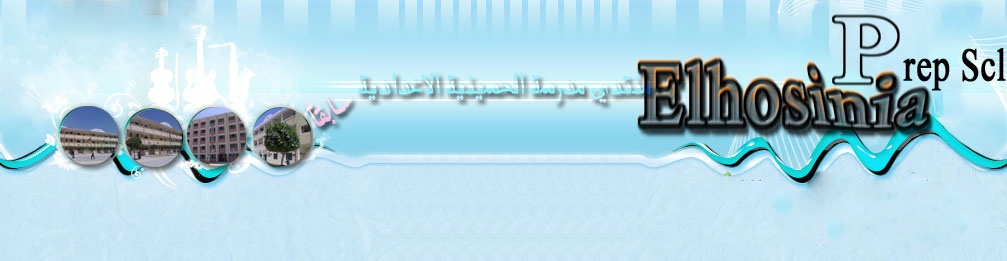


















 من طرف Mr.AboZaid الأحد أكتوبر 10, 2010 7:59 pm
من طرف Mr.AboZaid الأحد أكتوبر 10, 2010 7:59 pm



